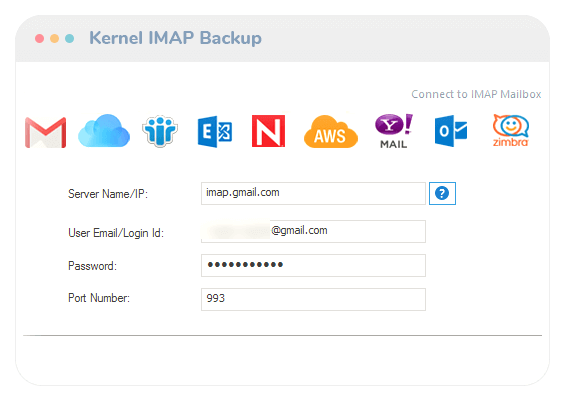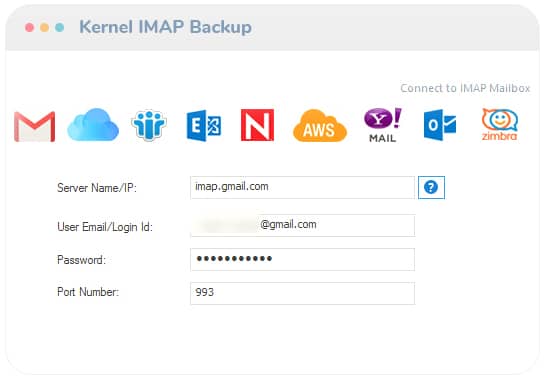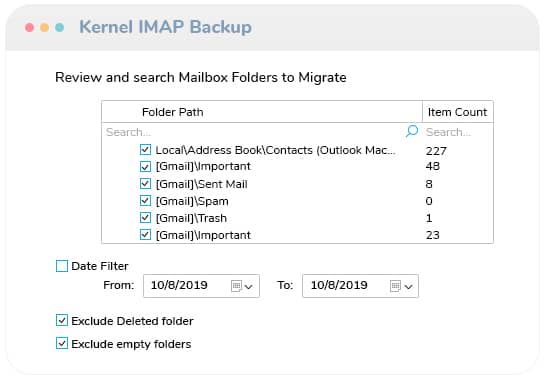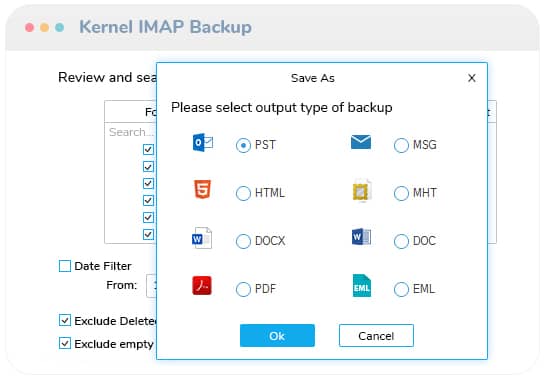Los usuarios pueden seguir los siguientes sencillos pasos para hacer una copia de seguridad de los correos electrónicos IMAP con nuestro software:
Paso 1: Por favor descarga el Kernel IMAP Backup tool en el sistema en el que desea realizar una copia de seguridad de los correos electrónicos.
Paso 2: Instale y ejecute el programa.
Paso 3: Ahora haga clic en el Agregar botón. Se abrirá un cuadro de diálogo.
Paso 4: Introducir el Nombre del servidor, Dirección de correo electrónico del usuario, Contraseña, y Número de puerto. (los usuarios pueden agregar varias cuentas manualmente o con un archivo CSV).
Paso 5: Hacer clic Agregar; agregará y enumerará la cuenta IMAP.
Paso 6: Haga clic en elEstablecer filtros y migrar botón.
Paso 7: Seleccione las carpetas y filtros deseados aquí y continúe.
Paso 8: Elija el formato de salida > guardar ubicación > hacer clic OK.
Paso 9: El software iniciará el proceso de copia de seguridad.